HMC增强管理界面实现虚拟化配置
1. 个人简介
大家好!我是浪潮商用机器有限公司的李嘉杰,浪潮商用机器有限公司为中国K1 Power服务器的生产厂商。今天很荣幸为大家带来主题为《HMC增强管理界面实现虚拟化配置》的技术分享,谢谢!
2. 技术分享内容
本次技术分享内容如下,简单介绍HMC最新硬件型号、软件版本信息与HMC常规管理操作后,将重点介绍HMC使用增强管理界面实现网络与存储虚拟化的配置过程,最后还会对上述虚拟化配置过程做部分demo演示,感兴趣的朋友可以点击查看详细的视频内容。
3. HMC型号及软件版本介绍
3.1 HMC介绍
K1 power服务器作为承载企业关键系统的设备,提供安全可靠的高性能特性,具备强劲的scale up及scale out扩展能力。HMC作为k1 power服务器的统一管理平台,为系统管理人员提供了管理k1 power服务器软硬件与分区系统配置操作的接口。
HMC (Hardware Management Console)用于规划、部署K1 Power 服务器的管理控制平台。HMC提供了标准的用户接口来配置和管理K1 Power系列服务器硬件以及服务器中部署的分区系统。系统管理员通过HMC对K1 Power服务器中的分区系统进行配置和日常管理。一台 HMC 可以管理多台K1 Power服务器,而两台 HMC 可通过管理同一K1 Power服务器来提供冗余支持。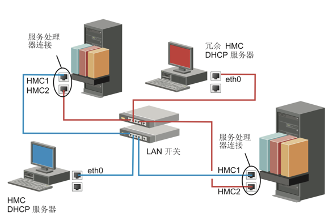
3.2 HMC最新硬件型号及软件版本
HMC包括很多硬件型号与软件版本,在国内最新硬件型号为7042-CRi,最新的软件版本为V941,当前主流使用的是V940版本。
4. HMC增强管理界面常规操作
随着power8/power9芯片服务器的大量部署,power10芯片服务器也将发布,HMC适配上述CPU平台服务器的管理界面与管理模式都发生了很大的变化,传统管理界面逐渐向增强管理界面转变,为k1 Power各系列服务器芯片升级带来新feature功能提供强大的管理支撑。以下简单介绍HMC增强管理界面的主要功能栏,以及通过增强管理界面如何管理K1 Power服务器及分区系统的常规操作。
4.1 HMC主界面功能栏
HMC增强管理界面的主页,左侧功能区中包括了管理K1 Power服务器硬件与分区系统的“资源管理”功能按钮,HMC本身网络连接以及console管理的“HMC管理”功能按钮,还包括HMC登陆的“用户与安全管理”功能按钮,以及K1 Power服务器日常运行过程中发生告警的“服务日志管理”功能按钮。
4.2 连接K1 Power服务器
在K1 Power服务器硬件上架安装实施完成后,需要将其纳入hmc管理。参考如下步骤对K1 Power服务器进行连接管理:
4.3 K1 Power服务器管理
K1 Power服务器连接成功后,可以通过HMC对服务器进行各项日常管理操作,包括服务器硬件管理、微码管理、服务器启停、分区系统创建、Powervm虚拟化配置等操作。K1 Power服务器日常管理操作步骤参考如下:

4.4 分区系统管理
K1 Power服务器被HMC连接管理成功后,可以通过HMC增强管理界面创建、管理分区系统,动态调整CPU/MEM/IO等资源。与HMC传统管理界面不同,HMC增强管理界面动态调整分区系统CPU/MEM/IO等资源后,配置立即生效并自动保存分区系统profile,无需修改分区系统profile并重新激活分区系统。
5. HMC增强界面虚拟化管理
K1 Power服务器通过PowerVM虚拟化技术实现网络与存储的虚拟化,在提升服务器资源使用效率的同时提高系统管理的灵活性。与HMC传统管理界面相比,HMC增强管理界面适配power8、power9以及power10 CPU平台实现网络虚拟化与存储虚拟化的高级feature功能,网络虚拟化模式包括传统网卡虚拟化与SR-IOV网卡虚拟化,存储虚拟化模式包括vSCSI存储虚拟化与NPIV存储虚拟化。
【HMC传统界面与增强界面管理比较】
- 传统界面管理:分区系统profile中修改配置需要重新激活分区系统,再执行vios命令配置虚拟网络与虚拟储存;dlpar动态修改配置后需手工修改静态profile(网络与储存虚拟化配置对管理人员的skills要求高)。
- 增强界面管理:HMC图形化界面操作,配置过程简化高效,虚拟网络与虚拟储存动态修改,修改后自动保存Profile (操作友好管理高效)。
5.1 常规网卡虚拟化配置
HMC增强管理界面配置常规网卡虚拟化分为两步骤,第一步在服务器端创建虚拟网络,第二步骤在分区端添加虚拟网卡。
【服务器端配置】
(1)在服务器界面选择“Virtual Networks”功能页;
(2)在右侧配置界面中选择“Add Virtual Networks ”在线动态为该服务器增加新的网络段(VLAN);
(3)在虚拟网络配置页中为新增网络段取名,建议与业务名称关联,便于管理;
(4)指定新增网络是需要与物理网络桥接类型,还是服务器内部使用类型;
(5)指定新增网络是否为带tagged的trunk模式;
(6)输入新增网络的VLAN号码;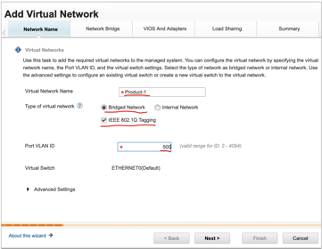
(7)在“Network Bridge”页面指定新增网络是否为双vios保护的Failover主备模式;
(8)输入桥接该新增网络的PVID;
(9)指定新增网络双vios保护机制的心跳VLAN号;
(10)为新增网络指定VIOS的优先级;
(11)在VIOS中选择与物理交换机通讯的物理网卡;
(12)可能根据管理的需要为新增虚拟网络的“Adapter ID”进行手工编号,也可以由系统自动编号;
13)点击“Finish”,服务器端的配置完成,系统将在线为该服务器创建新的虚拟网络(VLAN);
(14)在服务器端的“Virtual Network”界面中查看创建成功的虚拟网络Product-1(VLAN为500);
(15)该服务器中的虚拟分区现在可以创建VLAN号为500的虚拟网络通过VIOS桥接至物理网络了。服务器端虚拟网络配置完成后,可以在分区端按需要添加虚拟网卡。
【分区端配置】
(1)选择分区AIX-1左侧功能区的“Virtual Networks”;
(2)查看当前系统只有一张VLAN号为11的网卡;
(3)点击“Attach Virtual Network”附加新的网卡;
(4)在虚拟网络配置页中为AIX-1分区选择VLAN为500的Product-1网络;
(5)点击“OK”,系统开始在线为分区系统附加新的网络;
(6)登录分区系统,刷新配置,系统检测到新增网卡ent1;
(7)可以根据需要对新增网卡进行网络信息配置,投入使用。

5.2 SR-IOV网卡虚拟化配置
SR-IOV(Single-root I/O virtualization)技术是一种基于硬件的虚拟化解决方案,可提高性能和可伸缩性。SR-IOV 标准允许在虚拟机之间高效共享 PCIe设备,并且它是在硬件中实现的,可以获得能够与本机性能媲美的 I/O 性能。
【Logical Port配置】
(1)在服务器配置了SR-IOV网卡时,为分区系统分配SR-IOV网卡的Logical port;
(2)以VIOS为例,在左侧功能区中选择“Hardware Virtuallized I/O”页,在右侧界面选择“Add Port”发起Logical Port分配过程;
(3)在添加界面中,选择服务器中具备SR-IOV功能的网卡;
(4)选择其中一个网口(每个物理网络端口可以虚拟16个独立的Logical Port);
(5)指定待分配的Logical Port的带宽(最少占比总带宽的百分比);
(6)可以在“Advanced Setting”界面中设置该Logical Port的其他网络配置,比如VLAN tag等信息;
(7)点击“OK”,刷新该分区的网络配置,系统将新建来源于SR-IOV硬件虚拟化新分配的网络端口。
【vNIC配置】
(1)在分区界面的左侧功能区,选择“vNIC”页;
(2)在右侧配置界面,选择“添加vNIC”类型的虚拟网络端口;
(3)指定vNIC网卡是否启用故障时自动切换功能;
(4)如果指定了故障时自动切换功能,新分配的vNIC虚拟网卡将需要指定两张来源于不同VIOS的物理网络端口(SR-IOV网卡会自动将VF分配为VIOS的Logical Port);
(5)指定VIOS的Logical Port带宽占比,以及切换优先级;
(6) 在“高级vNIC设置”中根据需要设置VLAN的tag和其他信息;
(7)如右图所示,根据规划为该分区系统分配了3个vNIC虚拟网卡;
(8)系统自动将2个VIOS中指定的SR-IOV网卡的VF分配给VIOS创建Logical port,然后再自动将2个来源于不同VIOS的Logical Port在分区系统中聚合成一个vNIC,提供故障自动切换保护;
(9)在分区系统中为vNIC虚拟网卡配置网络信息,投入使用。
5.3 vSCSI存储虚拟化配置
【 vSCSI模式特点】
• VIOS 拥有物理的磁盘资源
• 存储设备可以通过光纤或者SCSI连接
• 磁盘卷可以是本地的或者远程基于 SAN环境
• 多个分区可以使用相同(1块磁盘多lv)和不同的物理硬盘
(1)分区界面左侧功能区,选择“Virtual Storage”页;
(2)右侧“Virtual SCSI”配置页中选择“Add Physical Volume”;
(3)添加物理磁盘界面中将自动显示2个VIOS未分配的磁盘;
(4)选择将分配给分区的磁盘,可以修改便于管理的Target Name;
(6)可以根据规划修改Server端与Client端的虚拟Adapter ID编号;
(7)配置完成后,系统将为2个VIOS中指定的相同磁盘创建vSCSI方式的存储虚拟连接,将磁盘mapping给分区系统;

(8)登录分区系统,检查确认vSCSI是否创建成功;
(9)检查磁盘通过vSCSI虚拟链路方式是否mapping完整。
5.4 NPIV存储虚拟化配置
【NPIV模式特点】
• 虚拟化FC适配器,磁盘资源不经过VIOS
• 每个FC端口64个WWPN
• 可以使用现有的存储管理技术
• 允许通用SAN管理器,复制服务,备份/还原,分区,磁带库等
• 数据传输效率更高
【NPIV储存虚拟化配置】
(1)分区界面左侧功能区,选择“Virtual Storage”页;
(2)右侧“VFC”配置页中选择“Add Virtual Fibre Device”,为分区创建NPIV方式的磁盘虚拟链接;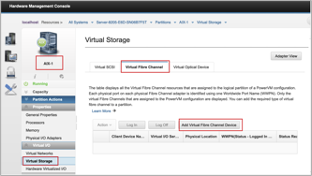
(3)各从2个VIOS中选择启用NPIV功能的FC端口,端口信息中显示当前可用最大连接数;
(4)可以根据管理规划,如上图编辑VFC虚拟连接的Server端与Client端的Adapter ID;
(5)根据上述指定信息,系统为分区系统创建NPIV方式的磁盘虚拟链路;
(6)将VIOS中每个VFC虚拟wwpn号(一对)提供给存储工程师进行zoneing配置,以及磁盘卷的划分;
6. 总结
以上就是我们议题分享的所有内容,包括增强管理界面的HMC各项常规操作方法,同时重点介绍了HMC增强管理界面中如何配置网络虚拟化与存储虚拟化的详细步骤,希望该技术主题能够给技术人员在日常k1 power服务器系统管理中带来帮助,谢谢!
• 《HMC增强管理界面实现虚拟化配置》技术分享视频链接: http://scrmtech.gensee.com/webcast/site/vod/play-8dfe831f3c8f4f7da96f300d944cbaf6
如果觉得我的文章对您有用,请点赞。您的支持将鼓励我继续创作!
赞2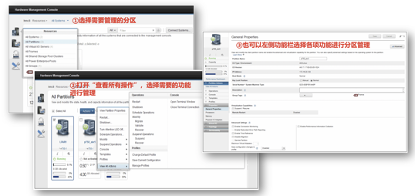




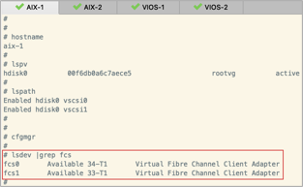
添加新评论1 条评论
2020-10-21 21:19
nathan_hzy: @lijiajie008 能发一份我的邮箱么?114480711@qq.com,学习一下,感谢感谢!!